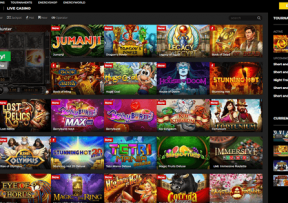Sådan blokeres annoncer i Safari Browser på Mac?
Miscellanea / / August 05, 2021
Hvor oplysninger er gratis, bruger de fleste websteder annoncer til at dække websteds driftsomkostninger. I de fleste tilfælde bruger disse websteder dog overdreven reklamer og kan gøre weboplevelsen rodet og ikke venlig. Safari-browsere har en tendens til at modvirke annoncører ved ikke at lade dem læse dine personlige oplysninger. Du vil dog stadig se mange reklamer i dine Safari-browsere, hvis du bruger Mac OS. Så hvad er løsningen? Der er visse trin, du kan gøre for at blokere annoncer i Safari Browser på Mac OS.
Annoncer kører baseret på dine browsercookies, browsermønster, dine smag og internetfodaftryk. De fleste annoncer bruger Googles analysedata til at vise annoncer. Der er mange grunde til, at du muligvis blokerer for reklamer i din Safari-browser. Måske kan du ikke se nogen relevante annoncer. Eller måske vil du se irriterende pop op-annoncer, som du ikke vil håndtere. Uanset hvad kan folk ikke lide annoncer, når de gennemsøger websteder. Så i dag vil vi guide dig til at blokere alle unødvendige annoncer i din Safari-browser.

Indholdsfortegnelse
- 1 Hvad er Safari Browser?
-
2 Sådan blokeres annoncer i Safari Browser på Mac
- 2.1 Tænd Reader Mode i Safari
- 2.2 Konfigurer indholdsblokkere i Safari
- 2.3 Blokering af automatisk afspilning af videoer
- 2.4 Med Adblock Extension
- 3 Konklusion
Hvad er Safari Browser?
I nutidens verden er der mange browsere tilgængelige i butikken. Og alle er vært for et unikt sæt funktioner. Startende fra den mest populære Google Chrome til den trage Internet Explorer, er butikken oversvømmet med alle slags browsere. Her tilbyder hver browser forskellige funktioner som annonceblokering, automatisk downloader, og nogle har endda en VPN installeret i dem. Vi vil også tilføje, at der også er nogle kommandobaserede browsere, og andre er grafiske. Kommandobaseret er dem, hvor du skal skrive kommandoer for at gøre til jobbet, mens du er grafisk, du kan bare nyde det med blot et klik.
De blev bredt betragtet som et af de største og mest ansete mærker i verden, Apple Inc. Så Apple har først introduceret Safari-webbrowseren som deres proprietære browser, der kun er begrænset til deres macOS-enheder. Denne browser er baseret på Webkit-motoren. Tidligere fulgte macOS-enheder med Netscape Navigator, som ikke var så vellykket, så apple har brug for at udvikle noget nyt. Nu var det 2003, og Apple havde noget nyt i hovedet, og de kom op med ideen om Safari-webbrowseren, som fulgte med Mac OSx 10.3. Browseren var en enorm succes, og folk værdsatte Apples indsats mod dette, og dette havde alt, hvad der kræves en browser fra huset til Æble.
Sådan blokeres annoncer i Safari Browser på Mac
Vi forstår din smerte. Annoncer er sikre på at være rodet, og mange af dem ødelægger også internetoplevelsen. Men den gode nyhed for dig, da der er mange måder at blokere irriterende reklamer på Safari-browseren.
GetdroidTips giver dig værdifulde oplysninger om de nyeste Android- og iPhone-trends, enheder og tutorials. Og alle disse omkostninger kommer af vores annoncører, der igen viser annoncer på dette websted. Vi bruger ikke for store annoncer eller forstyrrer din browseroplevelse. Så vi opfordrer dig til ikke at blokere nogen annoncer på GetdroidTips.
Tænd Reader Mode i Safari
Læsetilstand er en speciel tilstand i Safari-browseren, som blokerer alle unødvendige java-scripts, annoncer, videoer osv. Denne tilstand viser kun tekst- og billeddelen, hvilket i det væsentlige er det, du ønsker.
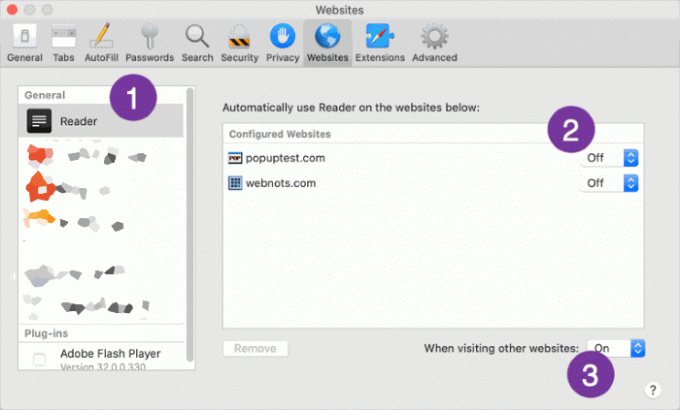
Du kan indstille, hvilke websteder du vil have, at læsertilstand skal aktiveres automatisk. Du kan også slå den til som standard for alle websteder, du besøger.
Bemærk: Nogle gange ser websteder muligvis ikke visuelt æstetiske ud, når de bruger læsertilstand!
Konfigurer indholdsblokkere i Safari
Indholdsblokkere er en speciel indstilling i Safari-browseren, som blokerer irrelevant Javascript-indhold på en webside. Dette betyder, at du ikke kan se salgsfremmende videoer, reklamer osv.
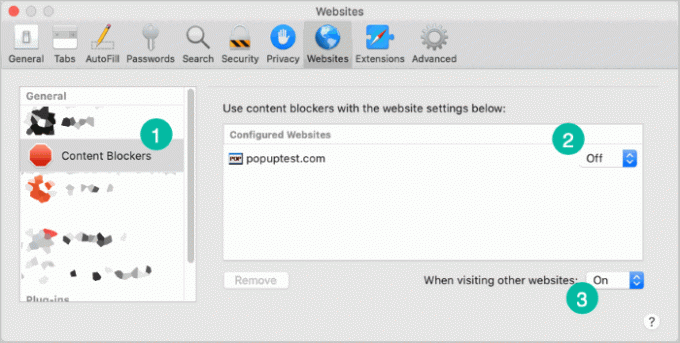
På samme måde kan du beslutte, hvilke websteder der automatisk aktiverer indholdsblokkere for en jævn browseroplevelse.
Blokering af automatisk afspilning af videoer
Jeg hader det virkelig, når jeg åbner et websted, og en tilfældig Youtube-video begynder at spille. Heldigvis får du muligheden for at blokere sådanne autoplay mediefiler.

Her kan du blokere alle sådanne irriterende reklamevideoer, der automatisk afspilles i din Safari-browser.
Med Adblock Extension
Den bedste måde at automatisk blokere alle annoncer på er at installere enhver Adblock-udvidelse. Safari-udvidelser tilføjer brugervenlighed og funktionalitet til webbrowseren. Udvidelser i Safari er ret nyttige til at imødekomme de daglige krav. Og de øger også produktiviteten hos et individ eller et firma.
Download Adblock safari-udvidelse og installer den i din browser

Gå til fanen Safari-udvidelse, og aktiver plugin / udvidelse
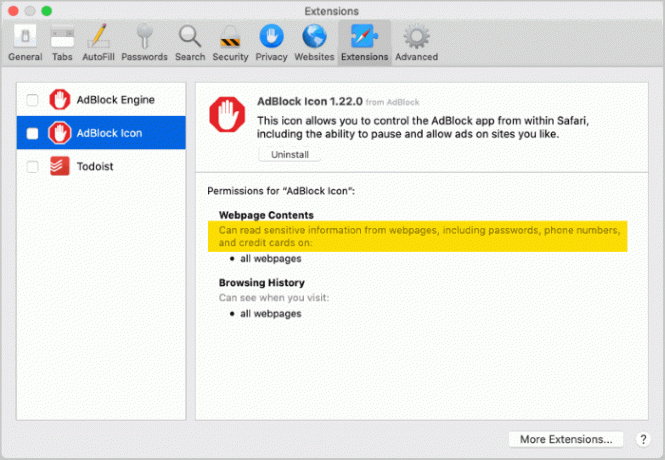
Nyd reklamefri surfing uden irriterende annoncer i din Safari-browser.
Konklusion
Annoncer er helt sikkert irriterende, og de er mange måder at blokere annoncer på Safari-browseren på Mac. Jeg håber, du har forstået alle metoderne. Jeg vil anbefale dig at bruge enhver AdBlock-udvidelse på Safari til aktivt at blokere sådanne irriterende annoncer. Hvis du har problemer med nogen af metoderne ovenfor, er du velkommen til at kommentere nedenunder.
Editorens valg:
- Top 5 Adblock Plus-alternativer til Android
- Anmod om mobilwebsted efter Desktop Site Safari på iPhone eller iPad
- Omgå Adblock-detektion på websteder, der ikke kan detekteres
- Sluk for min Mac FaceTime video- og lydopkald på Mac
Rahul er en datalogistuderende med en massiv interesse inden for tekniske og kryptokurrencyemner. Han bruger det meste af sin tid på enten at skrive eller lytte til musik eller rejse på usynlige steder. Han mener, at chokolade er løsningen på alle hans problemer. Livet sker, og kaffe hjælper.